WordPressで内部リンクを貼ったとき、以下のようなメールが来ることはありませんか?
[ブログ名]モデレートしてください: “記事名”このようなメールは、コメントが投稿されたときや、ピンバックを受け付けたときにWordPressから送信されます。
ただ、内部リンクを貼るたびに、いちいちメールが来るのって面倒ですよね?
これを無効にする方法ってないの?
というか、そもそもピンバックって何なの?承認したらどうなるの?と僕は疑問だらけだったので、初心者にもわかりやすく解説します。
ピンバックとは?承認するとどうなる?
ピンバックはWordPressの機能で、リンクを貼ったことを相手に通知して、自分のブログの存在を相手に知らせるために利用されます。
双方のブログがWordPressの場合にのみ成り立つ機能です。
例えば、Aさんが書いた記事へのリンクをBさんの記事に貼ったとします。
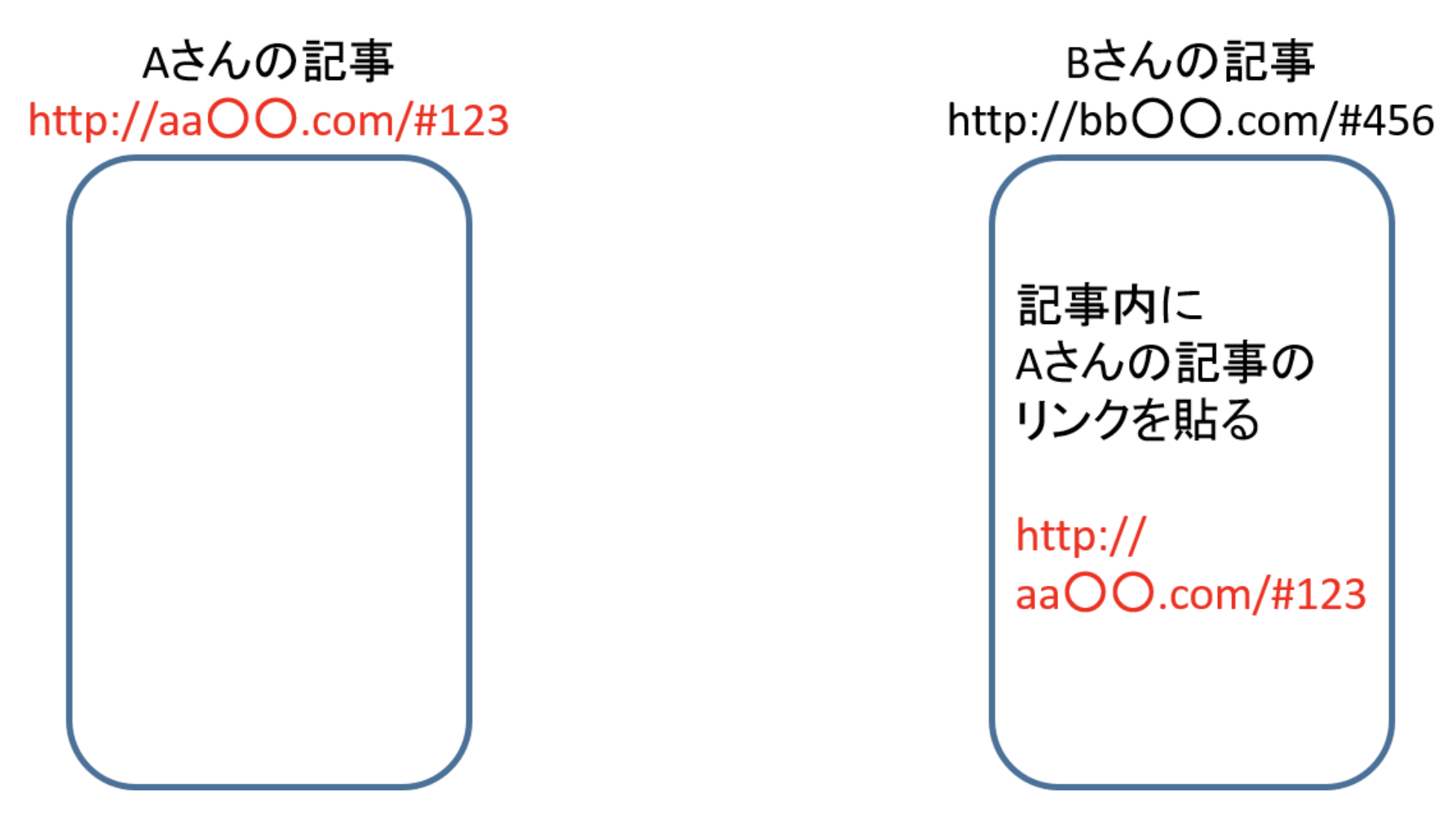
すると、BさんのブログからAさんのブログへピンバックという「リンク貼りましたよ~」通知が自動的に送られます。
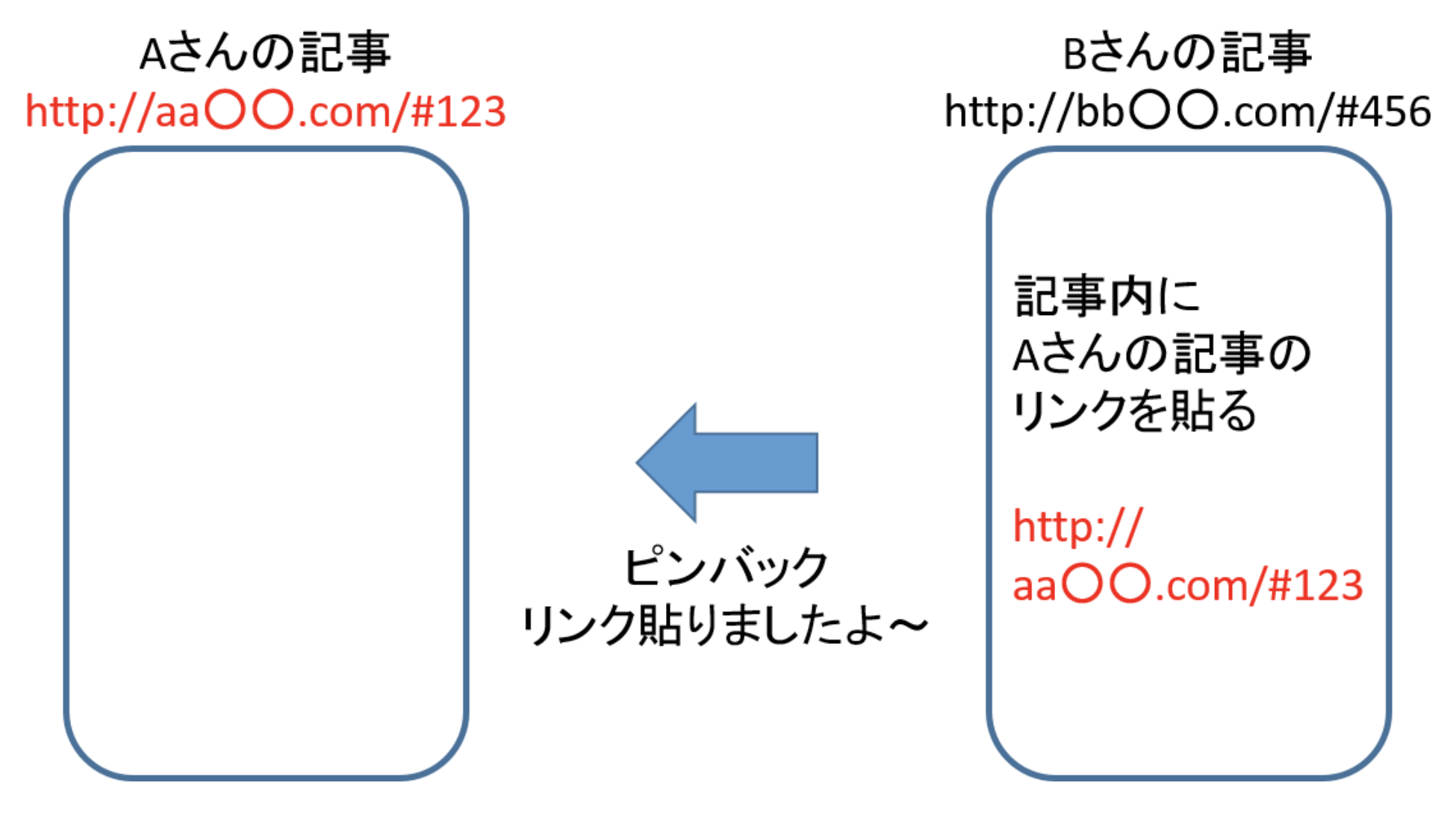
Aさんは、ピンバックを見て、Bさんの記事に自分の記事が貼られたことを認識し、ピンバックを承認すると、Aさんの記事のコメント欄にBさんの記事のURLが投稿されます。
これで、相互リンクされたことになり、SEO効果が期待できるというわけです。
ただ、ピンバックはコメント欄に投稿されてしまうので、見慣れない人にはスパムのように感じ取られる場合があります。
また、ピンバックを承認するAさん側としては、すでに相手がリンクを貼ってくれているのであまりメリットはなく、どちらかというと承認されるBさんにメリットがあると言えます。
とはいえ、ピンバックを承認したからと言ってBさんのブログのためになるかと言えば微々たるものでしょう。
僕はピンバックが来た場合、全部削除しています(笑)
というのも、やはりコメント欄の見栄えが悪くなってしまうんですよね。
それに、最近はWordPressを初期設定のまま利用して、意味もわからずピンバックを飛ばしている人も多いです。
ですので、僕としてはピンバックは承認しなくてもいいんじゃないかなと思っています。
同じ理由で、逆に他のブログにピンバックを送るのも必要ないと思っています。
内部リンクでもピンバックは飛ぶ
さて、ここからが本題です。
自分のブログの過去の記事を参照するために内部リンクを貼ったとします。
すると、自分のブログから自分のブログにピンバックを送信するんです。
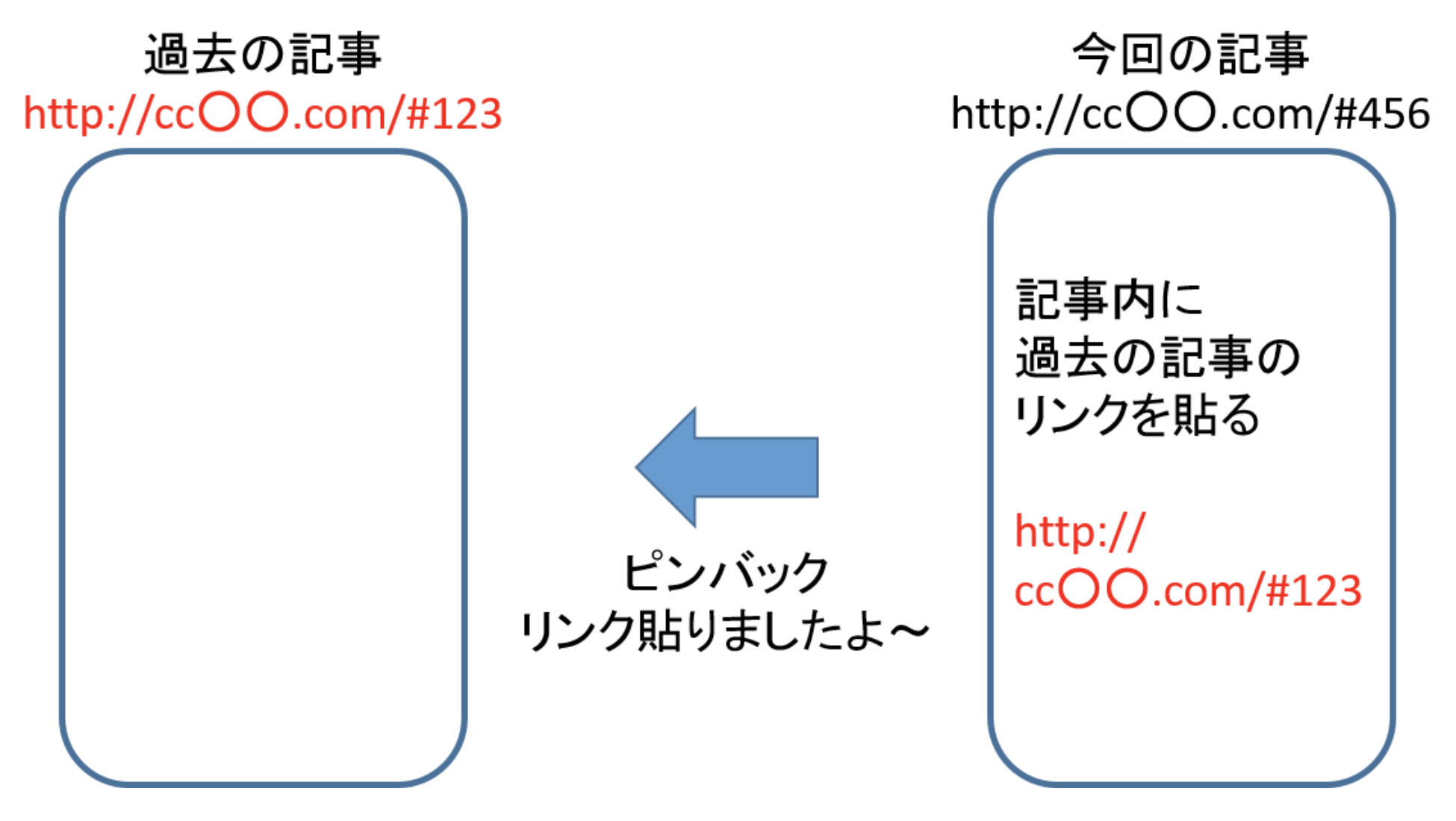
内部リンクを貼るのはブログ運営では基本中の基本ですので、そのたびにピンバックが来ては面倒です。
というわけで、いっそピンバックを飛ばさないように無効にしてしまいましょう。
ピンバックを無効にする方法
WordPressにログインし、左サイドバーの【設定】⇒【ディスカッション】を開きます。
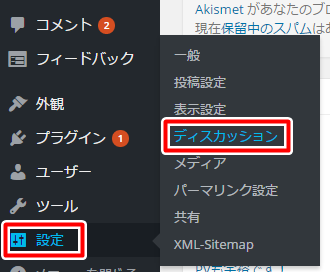
【投稿のデフォルト設定】の【この投稿に含まれるすべてのリンクへの通知を試みる 】のチェックを外します。
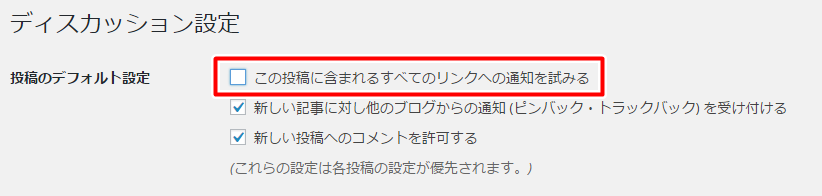
一番下までスクロールして、【変更を保存】をクリックします。

以上で設定は完了です。これでピンバックは飛ばなくなりました。
内部リンクのたびに通知が来るのが煩わしいなあと思っている場合は、ぜひ試してみてください。














